سلام خدمت دوستان عزیز این ایام رو به همه تسلیت میگم… بعضی از شما برای شوخی هم که شده نرم افزار های متنوعی رو روی سیستم عامل ویندوز یا موبایلتون نصب کردید که با اعمال برخی تغییرات تصاویر شمارو به صورت طنز آمیز نمایش میدن الان من در این قسمت می خوام به شما این ترفند رو یاد بدم که با خود فتوشاپ کاراهای جالبی ایجاد کنید پس باهم بریم به ادامه ی آموزش
مشخصات آموزش
سطح: مبتدی تا پیشرفته
زمان: بدون محدودیت
نرم افزار: فتوشاپ سی اس6
نکات کلیدی:
– همان گونه که در محیط ادیت فتوشاپ روی تصویر زوم می کنید می توانید در این بخش هم با همان روش زوم کنید یا از زوم خارج شوید منظور استفاده از کلید های
برای زوم کردن::Ctrl++
برای خارج شدن از زوم::Ctrl+-
–سمت راست این ابزار شما قادرید که سایز براش و میزان اون تغییرات رو افزایش یا کاهش بدید به صورت دیفالت هر دو قسمت روی عدد 100 تنظیم شده اند .در صورتیکه روی تصویر زوم کردید سایز براش رو به زیر 50(اختیاری)و سایز تغییرات رو نیز نسبت به طرح مورد نظر کاهش بدید…
توجه کنید…! شاید خیلی از شما ها کار با این ابزار رو بلد باشید و خیلی ها هم هستن که به عنوان آماتور هنوز قادر نیستن که بخش های کامل فتوشاپ رو شناسایی کنن پس ما سعی بر این داریم تا این نقاط ضعف دوستان مبتدی رو حل کنیم.سطح آموزش بستگی به شما داره می تونید شکل های طنز ایجاد کنید و کلی بخندید ولی فقط دوستاتون رو سوژه نکنید…!
من برای شروع یک عکس رو از سیستم خودم برای شما قرار میدم که از اون استفاده کنیم
مرحله ی اول-وارد کردن تصویر و آشنایی با قسمت
Liquify
پس گام نخست تصویر زیر رو دریافت کنید و در فتوشاپ خود باز کنید( جوونم استیل رو داری جووونیای منه 😀 )
Liquify
دو راه ممکن وجود داره یکی به صورت دستی که ما به قسمت فیلتر میریم و این گزینه رو انتخاب می کنیم مانند تصویر زیر
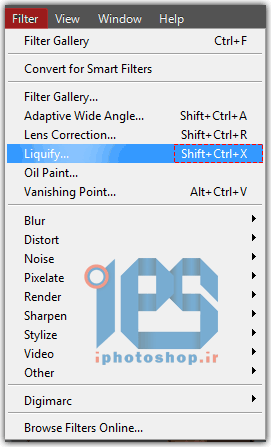 و تنبل ها می تونن از کلید های زیر استفاده کنن
و تنبل ها می تونن از کلید های زیر استفاده کنن
{Shift+Ctrl+X}
حالا شما از هرکدوم راه که دوست دارید قسمت مربوطه رو باز کنید حالا من می خوام یه توضیح مختصر راجب این قسمت بدم پس با دقت دنبال کنید
قسمت اول سمت چپ اولین آیکون که با رنگ مشکی مشخص کردم!
Forward warp tool
کلید میانبر این ابزار حرف دبلیو از کیبورد می باشد.خب یه توضیح مختصر راجب این قسمت بدم شما با این گزینه می تونید یک قسمت رو انتخاب کنید و مانند ابزار وارپ خارج از این قسمت(Liquify)اون رو جا به جا کنید برای مثال شما روی دهان این شخص کلید چپ موس رو بگیرید و به آرامی به سمت پایین درگ کنید این کار باعث میشه تا دهان این شخص به سمت پایین کشیده بشه و یک حالت کاریکاتور ایجاد کنیم این هم نمونه اش:
 صاحب تصویر حلال کن قصدمون آموزشه 😀
صاحب تصویر حلال کن قصدمون آموزشه 😀
در صورتی که کار شما جالب نبود در قسمت سمت راست شما گزینه ای هست به اسم رستوری آل که تصویر شما رو به حالت عادی بر می گردونه یا حالت دیگه ای هم موجود که شما می تونید از ابزاری که با رنگ قرمز مشخص کردم استفاده کنید این قسمت به شما حالت برگشت رو میده یعنی به شما این اجازه رو میده که حرفه ای تر کار کنید مثلا یه قسمت رو خراب کردید و نمی خواید که رستوری آل بزنید پس از اون گزینه(قرمز) استفاده می کنید
-قسمت سوم pucker tool
قسمتی رو که با رنگ سبز مشخص کردم قسمتی که به شما این امکان رو میده یک محل رو به سمت داخل جمع کنید یعنی یه قمست رو کوچیک کنید
میانبر حرف این قسمت حرف اِس هستش
این هم یک نمونه از این قسمت
من زیاد روش کار نکردم فقط خواستم بهتون نحوه ی کار با این ابزار رو نشون بدم اما گزینه هایی رو که با رنگ زرد و سفید مشخص کردم که رنگ زرد این امکان رو به شما میده قسمتی رو که جمع یا کوچیک کردید رو بزرگ کنه یا بزرگ تر از قبل کنه و قسمت سفید این امکان رو به شما میده محیط براش رو به یک سمت دلخواه تغییر بدید
قسمت آبی و صورتی هم که حتما می دونید چیکار میکنن روی تصویر زوم کنید و از این دو ابزار استفاده کنید زوم کاربرد فراوانی داره و می تونه خیلی دقیق تر کنه طرح شما رو.پس حتما برای دقت بیشتر زوم کنید و سایز براش رو زیر 50 بدید
اما در مورد تنظیمات پیشرفته ی این ابزار باید بگم که در بخش های بعدی سعی میشه توضیح کاملی رو در مورد این قمست بدیم ولی خب چیز زیادی هم نداره می تونید یک حالت رو سیو کنید و در مورد تصاویر دیگه نیز بکار ببرید می تونید گزینه ی شو مِش رو فعال کنید و با استفاده از اون خطوط کار جالب تری رو داشته باشید این هم کاریکاتور من
کاریکاتور شما چه شکلی؟این هم یه تصویر دیگه روش زیاد کار نکردم فقط خواستم نشونتون بدم من چشم هارو کوچیک کردم عینه عدس دماغ رو کردم گوشت کوب شما هم می تونید از این کارای باحال بکنید….اینم واس سرگرمی
مادر بچه اگه این عکسرو ببینه ناسزا نگه خوبه 😐
بازم میگم من به صورت حرفه ای روش کار نکردم برای گوشی های آندروید کلی برنامه های باحال اینجوری هست اون دسته از عزیزانی که آندروید ندارن می تونن استفاده کنن
ایام بکام
دیدگاه کاربران(0)
ارسال دیدگاه
برای نوشتن دیدگاه باید وارد بشوید.

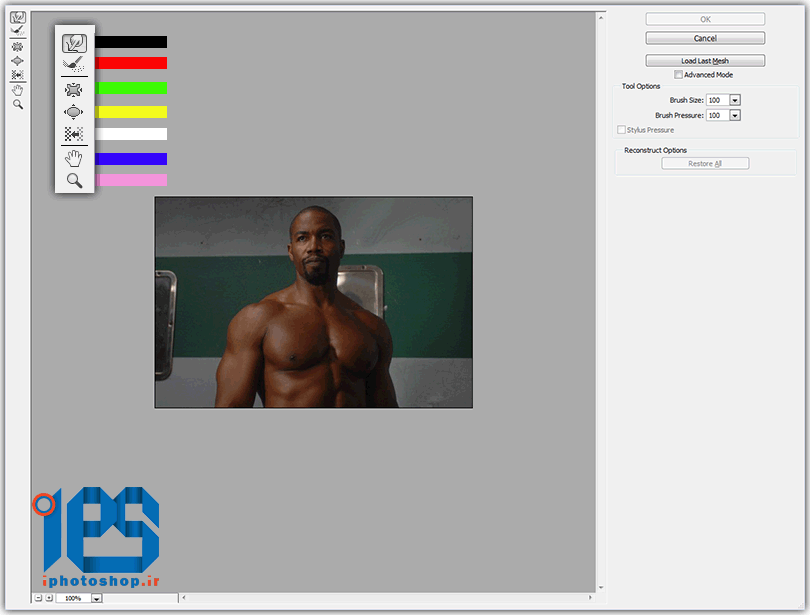

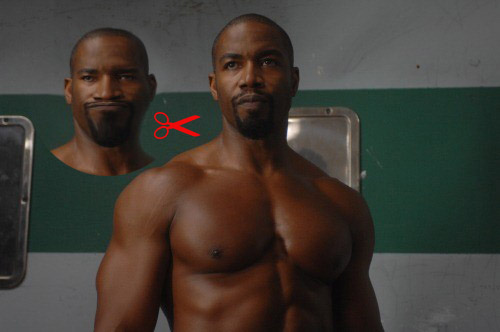

 پکیج تصاویر ایده و خلاقیت در فتوشاپ
پکیج تصاویر ایده و خلاقیت در فتوشاپ  دوره حرفه ای ابزار شناسی فتوشاپ
دوره حرفه ای ابزار شناسی فتوشاپ  دوره مقدماتی آموزش فتوشاپ
دوره مقدماتی آموزش فتوشاپ  ایجاد افکت متنی در فتوشاپ
ایجاد افکت متنی در فتوشاپ  آموزش طراحی کارت ویزیت دو طرفه
آموزش طراحی کارت ویزیت دو طرفه  آموزش طراحی کاور موزیک
آموزش طراحی کاور موزیک  اجرای افکت زیبا در فتوشاپ
اجرای افکت زیبا در فتوشاپ  آموزش ساخت پستهای پازلی برای اینستاگرام 2 + demo
آموزش ساخت پستهای پازلی برای اینستاگرام 2 + demo  Telegram
Telegram Linkedin
Linkedin Pinterest
Pinterest Twitter
Twitter